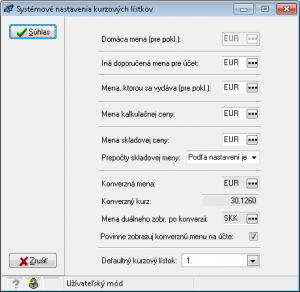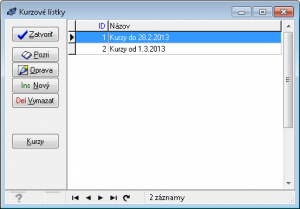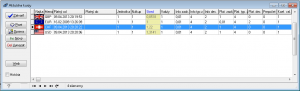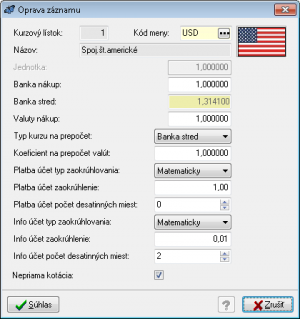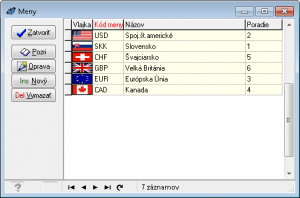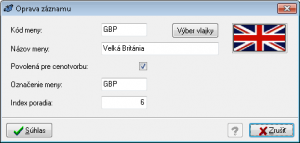CS-BlueGastro - Servis - Číselníky - Kurzovní lístky
Obsah
Systémové nastavení
Systémové nastavení kurzovních lístků je dostupné přez menu Servis -> Číselníky -> Kurzovní lístky -> Systémové nastavení. Slouží na nastavení systému a využívání cizích měn v systému BlueGastro. Níže jsou popsané jednotlivé nastavení a jejich význam v systému. Upozorňujeme, že neoprávněným zásahem a změnou nastavených hodnot můžete výrazně narušit správnost reportů ze systému.
- Domácí měna - umožňuje nastavit domácí měnu pro účtování v systému BlueGastro, výchozí měnu pro účty na pokladně a pro sklad.
- Jiná doporučená měna pro účet - toto nastavení umožňuje výběr jakékoliv měny, která se má na konci účtu informativně zobrazovat (hodnota měny i s příslušným kurzem). Mimo toto nastavení je potřebné povolit zobrazovaní jiné měny na účtě v nastaveních pokladny.
- Měna, kterou se vydává - toto nastavení se použije v případě, pokud uživatel potřebuje vykonávat platbu valutami na pokladně systému. V případě, že suma zadaných valut přesahuje sumu účtu v domácí měně, zobrazí se suma vrácení ve zvolené měně:*Měna kalkulační ceny - určuje v jaké měně bude zobrazovaná kalkulační cena zboží a jídel. Doporučuje se nastavit domácí měna.
- Měna skladové ceny - určuje v jaké měně je vedený sklad systému, respektive která měna bude předdefinovaná pro nákupy zboží od dodavatele. Doporučuje se nastavit domácí měna.
- Přepočty skladové měny - určuje který typ kurzu se bude využívat při nákupech zboží od dodavatele.
- Konverzní měna - je nastavením, které dovoluje zobrazovat na účte volitelnou měnu s příslušným kurzem. Konverzní měna je však přednostně určená při přechodu z jedné měny na druhou.
- Konverzní kurz - je kurz, který se použije pro konverzní měnu.
- Povinně zobrazuj konverzní měnu na účtu: - je nastavení, které povinně zobrazuje konverzní měnu na každém účtu vytvořeném na pokladně systému BlueGastro.
- Defaultní kurzovní lístek - zde se vybírá ten kurzovní lístek, který je předdefinovaný jako platný lístek pro systém BlueGastro.
Kurzové lístky
Číselník kurzových lístkov je dostupný cez menu Servis -> Číselníky -> Kurzové lístky -> Kurzové lístky. V tomto číselníku sú zadefinované všetky kurzové lístky, ktoré sa v systéme využívajú. Používať systémom však môžete iba jeden kurzový lístok, ktorý je vybraný v systémových nastaveniach. Funkcia pridania však slúži na prípravu kurzových lístkov.
Popis polí kurzového lístka
- Názov – názov kurzového lístka musí obsahovať každý kurzový lístok zadaný do systému
- Povoliť načítanie kurzového lístka z internetu – po označení nastavenia sa bude možné kurzový lístok sťahovať ručne, alebo automaticky z webovej stránky vybranej banky. Banku, z ktorej sa má kurzový lístok sťahovať je možné vybrať o pole nižšie vo vyberači Banka.
- Banka - výber banky pre sťahovanie kurzov. Zoznam bánk sa riadni nastavením lokalizácie systému.
- Povoliť automatickú aktualizáciu kurzov – po označení nastavenia sa aplikačné jadro systému BlueGastro každý deň pripojí na webovú stránky vybranej banky a stiahne najnovší kurzový lístok.
- Čas pravidelnej aktualizácie kurzov - nastavenie času pravidelnej aktualizácie kurzu z webu
- Pamätať históriu kurzov – po zapnutí nastavenia si systém BlueGastro bude pamätať históriu kurzov, ktorá je podstatná hlavne pri spätnej práci so skladovými pohybmi v minulosti
Práca so záznamami
- Vloženie nového záznamu je možné po stlačení tlačidla Ins Nový. Pre vytvorenie záznamu nie je potrebné vyplniť žiadne pole. Následne stačí iba stlačit tlačidlo Súhlas.
- Prezeranie záznamu je možné po stlačení tlačidla Pozri. V tomto režime sú polia neaktívne (zasivené), teda záznam nie je možné meniť. Pre zrýchlenie prezeranie sú v dolnej časti formulára tlačidlá šípiek, ktoré umožňujú prezeranie záznamov jedného po druhom bez potreby jednotlivé záznamy zatvárať a opätovne otvárať z formulára.
- Oprava záznamu je možná po stlačení tlačidla Oprava. Údaje je možné ľubovoľne meniť.
- Zmazanie záznamu je možné po stlačení tlačidla Del Vymazať.
Úprava kurzu mien
Nastavenia samotných kurzov kurzového lístka je možné urobiť tak, že označíte v zozname žiadaný kurzový lístok a stlačíte tlačidlo Kurzy. Otvorí sa zoznam kurzov pre meny, ktoré sú zadefinované medzi menami zvoleného kurzového lístka. Pri každej mene je možné vidieť hodnoty aktuálnych kurzov a dátum importu kurzu.
Tlačidlo Web zabezpečuje pripojenie na webovú lokalitu nastavenej banky a vykoná sa import aktuálne zverejnených kurzov.
Checkbox História slúži na zobrazenie celej história kurzov. Historické kurzy, ktoré majú sivú farbu sú neplatné - stratili svoji platnosť pri nastavení nových hodnôt kurzov.
Popis polí meny z kurzového lístku
- Kurzový lístok - udáva číslo vybraného kurzového lístka.
- Kód meny - udáva kód meny (SKK, USD, EUR a pod.) a umožňuje vybratie požadovanej meny z povoleného zoznamu mien.
- Názov - zobrazuje názov štátu podľa zvolenej meny.
- Jednotka - udáva počet jednotiek meny, ktoré sa kurzom porovnávajú s domácou menou.
- Banka nákup - kurz, ktorý vyjadruje pri nepriamej kotácií, počet jednotiek cudzej meny, ktoré banka kúpi za 1 jednotku domácej meny.
- Banka stred - udáva stredný kurz, na základe ktorého si banka určuje odchýlku pre nákup a predaj devízových prostriedkov.
- Valuty nákup - kurz, ktorý vyjadruje pri nepriamej kotácií, počet valút cudzej meny, ktoré možno kúpiť za 1 jednotku domácej meny.
- Typ kurzu na prepočet – podľa tohto nastavenia systém vyberá príslušný typ kurzu a ním prepočítava samotný účet.
- Koeficient na prepočet valút – percento, o ktoré systém automaticky upraví kurz valút oproti zadanému bankovému kurzu, čím dostáva vlastný kurz valút zvýhodnený vo svoj prospech.
- Platba účet typ zaokrúhľovania – typ zaokrúhlenia na prepočet celkovej sumy účtu, napríklad matematicky, nahor, nadol.
- Platba účet zaokrúhlenie – počet desatinných miest zaokrúhlenia pre výpočet celkovej sumy účtu.
- Platba účet počet desatinných miest - počet desatinných miest, ktoré sa zobrazia na účte pri platbe danou menou.
- Info účet typ zaokrúhľovania – typ zaokrúhlenia na prepočet informatívnej sumy účtu, napríklad matematicky, nahor, nadol.
- Info účet zaokrúhlenie – počet desatinných miest zaokrúhlenia pre výpočet informatívnej sumy účtu.
- Info účet počet desatinných miest - nastaví sa počet desatinných miest na ktoré sa zobrazí informatívna suma účtu.
- Nepriama kotácia - ak je zaškrtnutá, znamená to , že kurzy sú nepriamo kótované voči domácej mene, t.j. vyjadruje, koľko jednotiek zahraničnej meny stojí jedna jednotka domácej meny. Ak nie je zaškrtnutá, jedná sa o priamu kotáciu, ktorá vyjadruje, koľko jednotiek domácej meny stojí jedna jednotka zahraničnej meny.
Práca so záznamami
- Vloženie nového záznamu je možné po stlačení tlačidla Ins Nový. Pre vytvorenie záznamu je potrebné zvoliť kód meny z vyberača. Pokiaľ nie je žiadna mena dostupná, znamená, že pre všetky meny dostupné pre cenotvorbu sú už kurzy zadefinované. Pre vytvorenie záznamu stačí následne stlačit tlačidlo Súhlas.
- Prezeranie záznamu je možné po stlačení tlačidla Pozri. V tomto režime sú polia neaktívne (zasivené), teda záznam nie je možné meniť. Pre zrýchlenie prezeranie sú v dolnej časti formulára tlačidlá šípiek, ktoré umožňujú prezeranie záznamov jedného po druhom bez potreby jednotlivé záznamy zatvárať a opätovne otvárať z formulára.
- Oprava záznamu je možná po stlačení tlačidla Oprava. Údaje je možné ľubovoľne meniť.
- Zmazanie záznamu je možné po stlačení tlačidla Del Vymazať.
Meny
Číselník mien je dostupný cez menu Servis -> Číselníky -> Kurzové lístky -> Meny. Tento číselník slúži na import a nastavenie cudzej meny, ktorú budú v systéme využívané. Po pridaní novej meny do číselníka mien je túto menu potrebné pridať ešte do číselníka kurzov.
Popis polí meny
- Kód meny - udáva kód meny (SKK, USD, EUR a pod.). Kód meny je možné zadať v rozsahu 1-3 znakov.
- Výber vlajky - umožňuje výber vlajky pre zvolenú menu zo zobrazeného zoznamu vlajok.
- Názov meny - názov meny alebo štátu, v ktorom sa platí danou menou
- Povolená pre cenotvorbu - po zaškrtnutí je povolené vybratie danej meny pri tvorbe predajných cien
- Označenie meny - skratka označenia meny (€, $ a pod.)
- Index poradia - určuje poradie danej meny oproti iným menám, v akom sa zobrazí vo vyberačoch, zoznamoch mien
Práca so záznamami
- Vloženie nového záznamu je možné po stlačení tlačidla Ins Nový. Pre vytvorenie záznamu je potrebné zadať kód, vlajku, názov a označenie meny. Následne stačí iba stlačit tlačidlo Súhlas.
- Prezeranie záznamu je možné po stlačení tlačidla Pozri. V tomto režime sú polia neaktívne (zasivené), teda záznam nie je možné meniť. Pre zrýchlenie prezeranie sú v dolnej časti formulára tlačidlá šípiek, ktoré umožňujú prezeranie záznamov jedného po druhom bez potreby jednotlivé záznamy zatvárať a opätovne otvárať z formulára.
- Oprava záznamu je možná po stlačení tlačidla Oprava. Údaje je možné ľubovoľne meniť.
- Zmazanie záznamu je možné po stlačení tlačidla Del Vymazať. Meny vložené do číselníka mien je možné vymazávať iba vtedy, ak sa nenachádzajú v používanom kurzovom lístku. O tejto situácii je užívateľ informovaný chybovým hlásením.